O Google Meet permite que você se comunique com até 100 membros em uma única reunião. O número de participantes pode crescer de acordo com o seu plano de assinatura.
Mas você não pode ver todos os participantes de uma vez. Dependendo de suas configurações, você pode estar restrito a apenas seis ou nove membros. Felizmente, há uma maneira simples de alterá-lo. Então, continue lendo este artigo para saber como fazer isso.
Como o Google Meet gerencia os participantes?
Ao acessar o Google Meet pela primeira vez, você terá automaticamente o padrão configurações habilitadas. Nessa configuração, o Layout automático está ativado. No entanto, você pode alterar o layout como desejar.
Ao alterar as configurações de layout, você pode alterar a forma como visualiza o feed de vídeo dos participantes. Layouts automático, lado a lado, barra lateral e destaque estão disponíveis no Google Meet. O número de participantes que você pode ver varia entre esses layouts.
Como você vê os participantes no Google Meet?
Para configurações automáticas e lado a lado, você pode definir para ver um mínimo de seis membros de uma vez. Se você tiver mais de seis participantes, os extras não aparecerão na tela. Aumentar o número de blocos pode aumentar quantos membros você visualiza. Siga o método mencionado abaixo:
No PC e Mac
Abra o Google Meets no seu navegador. Use o aplicativo Meet em sua área de trabalho.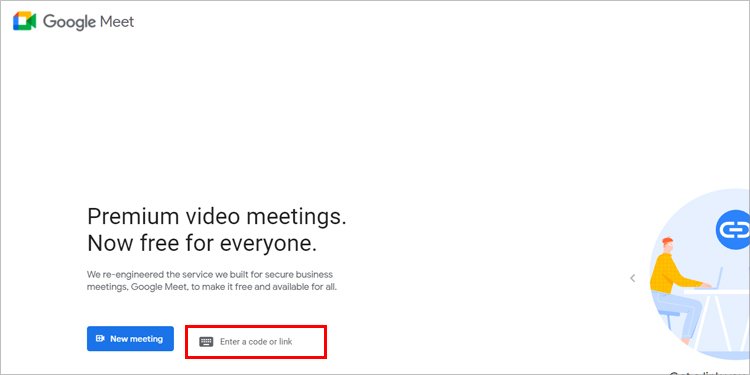
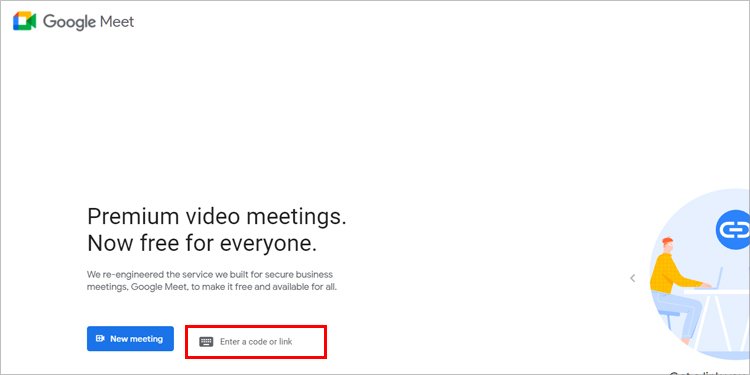 Participe da reunião com um link ou um código de reunião.Clique nos três pontos da barra de ferramentas na parte inferior da tela e toque em Alterar layout.
Participe da reunião com um link ou um código de reunião.Clique nos três pontos da barra de ferramentas na parte inferior da tela e toque em Alterar layout.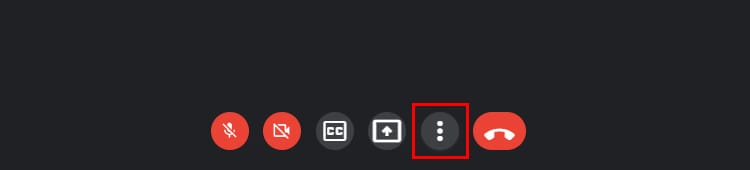
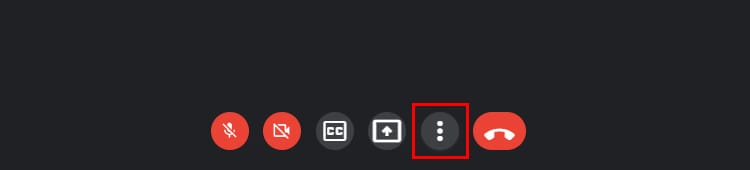 Na janela pop-up, vá para a seção blocos ou automático . Você pode alterar o layout nesta janela pop-up.
Na janela pop-up, vá para a seção blocos ou automático . Você pode alterar o layout nesta janela pop-up.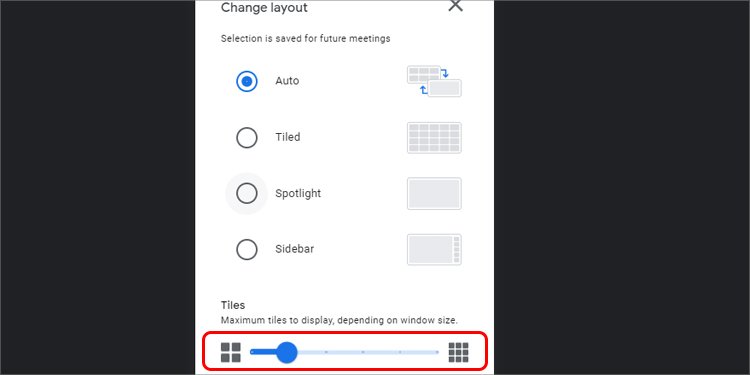
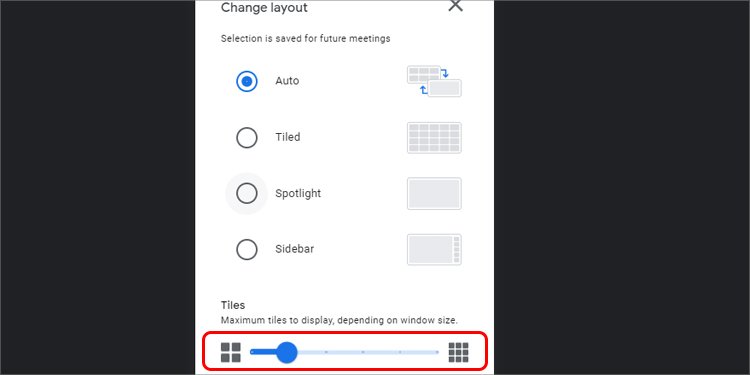 Arraste o círculo azul da esquerda à direita, você pode aumentar o número de participantes no Google Meet. Após ajustar o número de participantes preferido, clique na cruz e continue.
Arraste o círculo azul da esquerda à direita, você pode aumentar o número de participantes no Google Meet. Após ajustar o número de participantes preferido, clique na cruz e continue.
A interface do usuário e as etapas para visualizar os participantes são semelhantes nas versões da Web e do aplicativo. Se você usa uma dessas plataformas, basta seguir as etapas mencionadas acima.
No Android
Você pode acessar o Google Meet usando o aplicativo Meet no Android e iOS. O ajuste de blocos para participantes no Google Meet está definido como automático para o aplicativo móvel. O número máximo de participantes no aplicativo para dispositivos móveis é 8.
Mas há uma alternativa ao aplicativo para dispositivos móveis no seu telefone. Você pode usar o formato da área de trabalho em seu navegador para fazer isso. Siga o método mencionado abaixo para fazer isso.
Abra o navegador Chrome em seu telefone.Clique nos três pontos na parte superior da página. Clique em Site para computador. 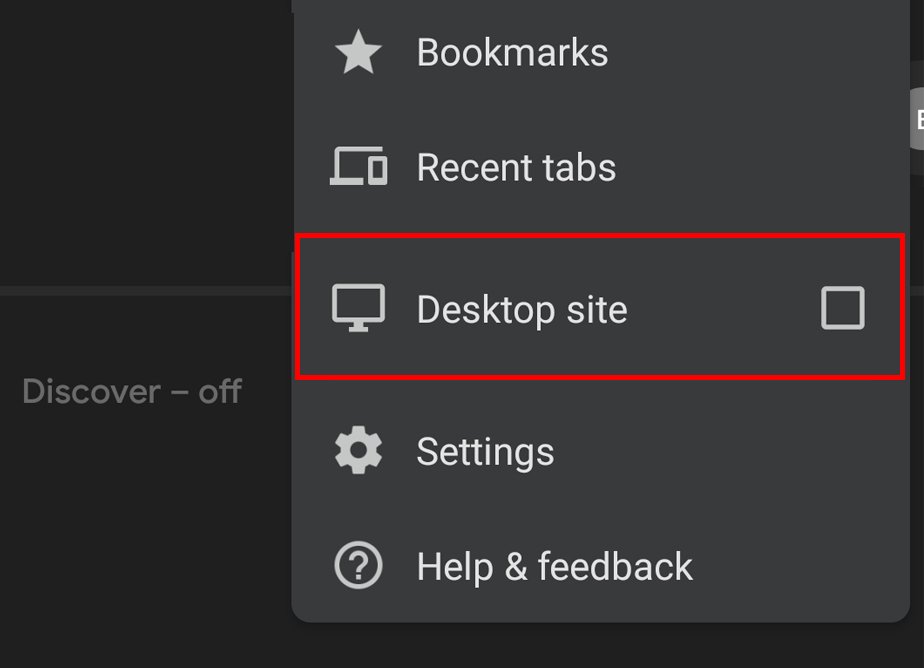
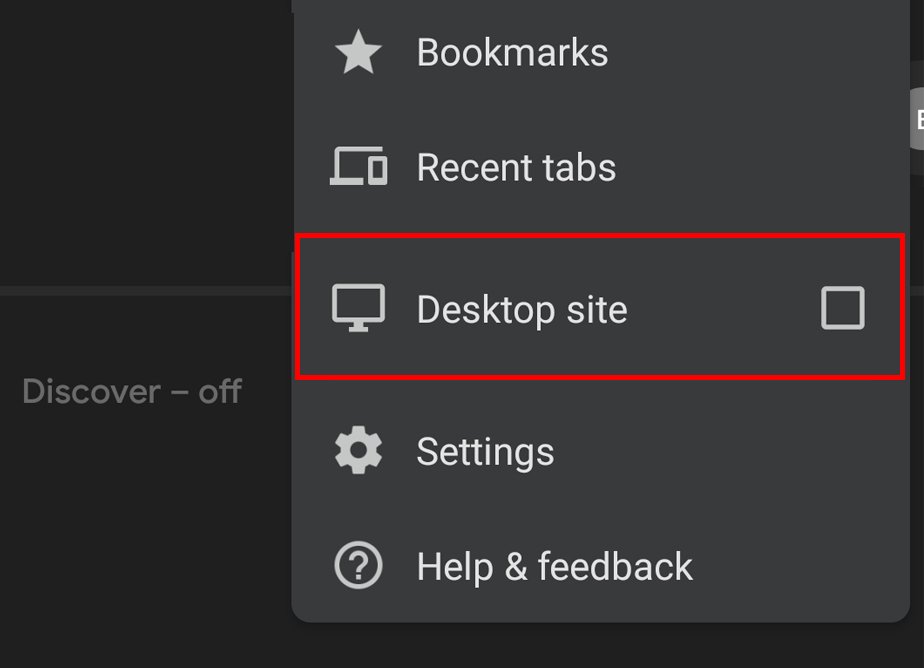 Tipo em meet.google.com
Tipo em meet.google.com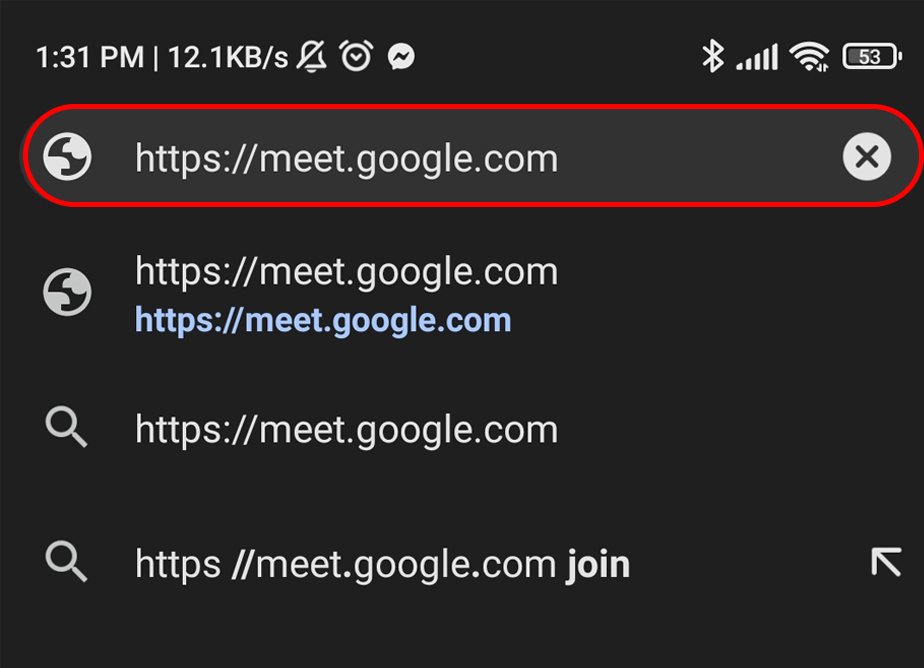
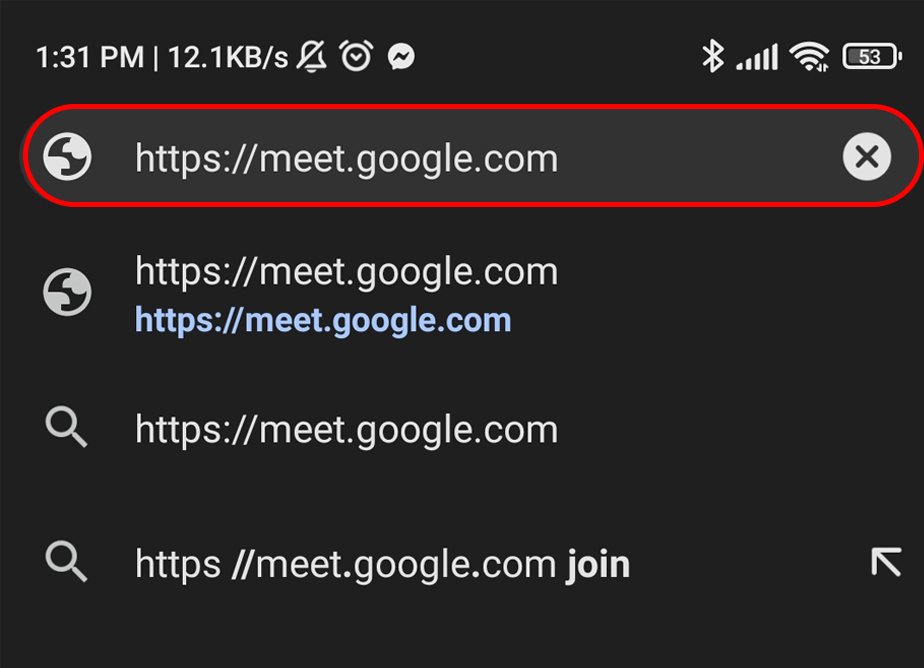 Em seguida, participe da reunião com um link ou um código de reunião.
Em seguida, participe da reunião com um link ou um código de reunião.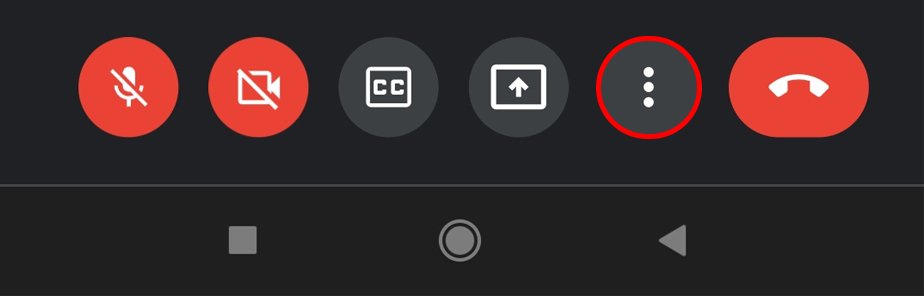
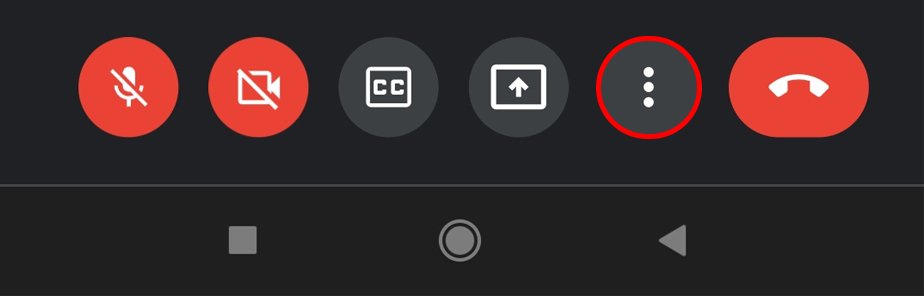 Clique nos três pontos da barra de ferramentas na parte inferior da tela e toque em Alterar layout.
Clique nos três pontos da barra de ferramentas na parte inferior da tela e toque em Alterar layout.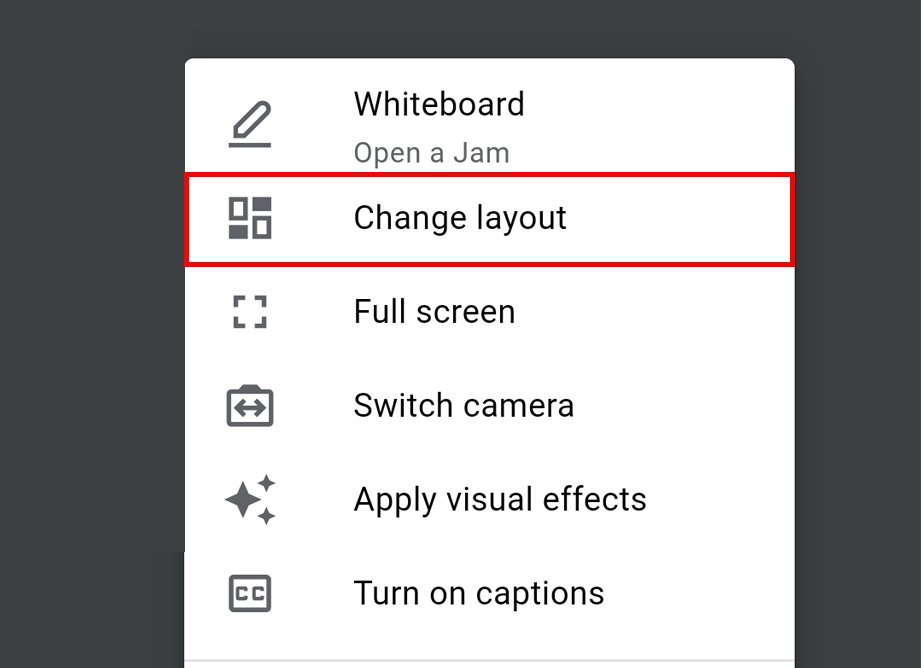
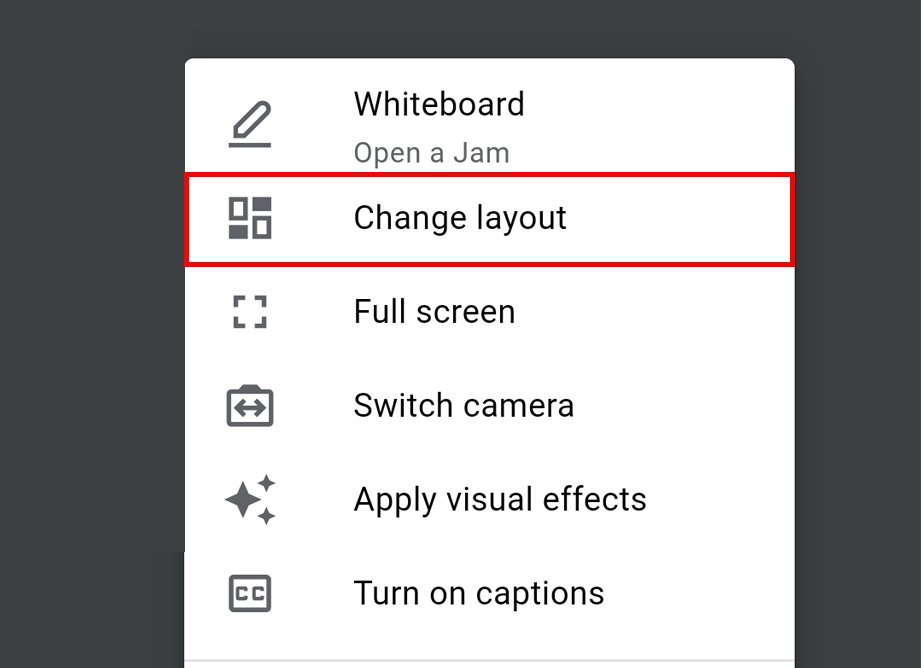 Na janela pop-up, vá para a seção blocos ou auto.
Na janela pop-up, vá para a seção blocos ou auto.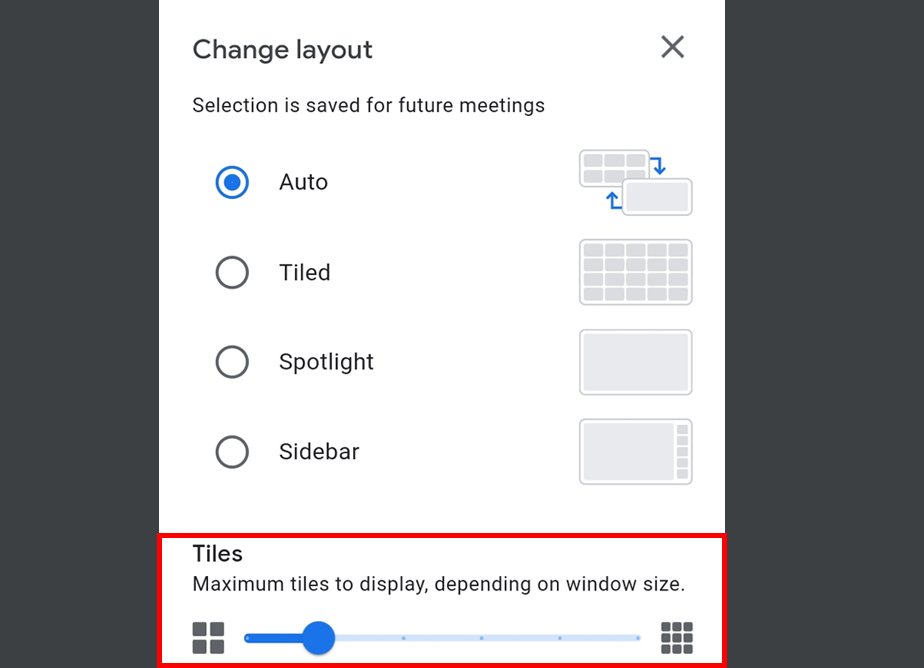
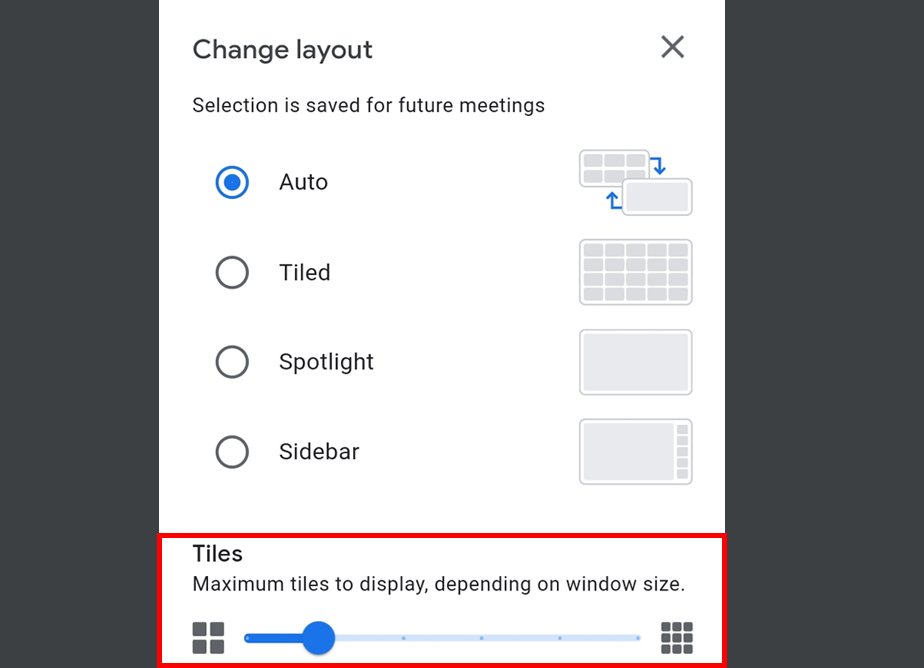 Ao arrastar o Círculo/Ponto Azul na barra deslizante da esquerda para a direita, você pode aumente o número de participantes no Google Meet. Após ajustar o número de participantes preferido, clique na cruz e continue.
Ao arrastar o Círculo/Ponto Azul na barra deslizante da esquerda para a direita, você pode aumente o número de participantes no Google Meet. Após ajustar o número de participantes preferido, clique na cruz e continue.
Observação: esta função não está disponível em dispositivos iOS. Você é redirecionado para o aplicativo Meet ao abrir o site para computador.
Ao mudar de seis para quarenta e nove, os ladrilhos começam a se dividir, conforme mencionado anteriormente. Quando o número de blocos exceder 7 X 7, você não poderá ver os participantes extras. Mas também existem maneiras de contornar essa limitação.
Como ver mais de 49 participantes no Google Meet?
O Google permite que você veja no máximo 49 membros durante o Google Meets. No entanto, você pode usar extensões do navegador para ver mais membros. Com uma extensão compatível, todos os participantes membros aparecem em formato de grade. Estas telhas são menores do que o normal.
Siga as etapas mencionadas abaixo para usar uma extensão para ver todos os membros no Google Meet.
Abra o navegador de sua preferência.Localize as extensões em seu navegador. Eles podem ser encontrados no canto superior direito da página do navegador. Se não estiver disponível, clique nos três pontos/linhas e clique nas extensões. Pesquise a visualização em grade do Google Meet. Escolha um de sua preferência e instale-o em seu navegador. Em seguida, abra o Google Meet. O ícone da extensão aparecerá no canto superior direito da tela. Clique nele e localize o ícone Exibição em grade. Ele é representado por uma grade quadrada 3X3.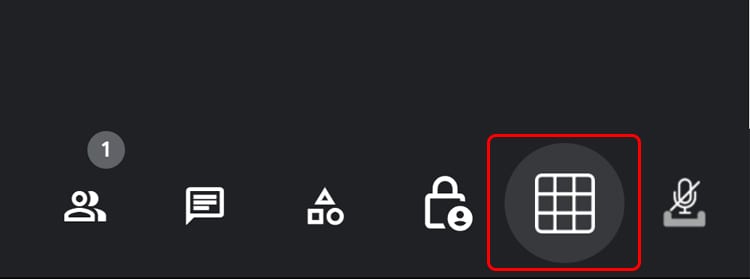
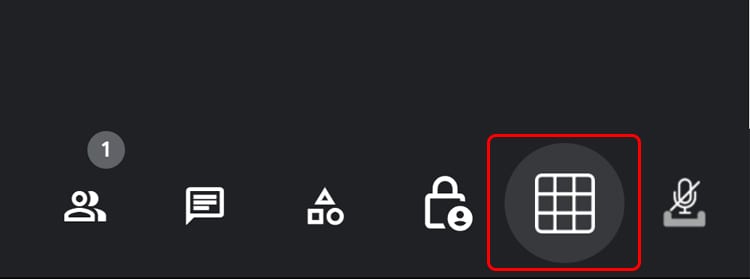 Clique na Grid Visualizar ícone. Isso permite que você visualize todos os membros presentes na reunião.
Clique na Grid Visualizar ícone. Isso permite que você visualize todos os membros presentes na reunião.
O Google atualiza regularmente o Google Meet. Devido a isso, a extensão que você usa pode não funcionar. Se você encontrar uma extensão que foi atualizada recentemente, ela pode funcionar no seu dispositivo. Além disso, você precisa ter cuidado ao instalar a extensão. Portanto, evite extensões suspeitas que possam causar danos ao seu dispositivo.
Como as configurações de layout afetam os membros que você vê no Google Meet?
Você só pode ver um usuário extra com destaque disposição. Isso aumenta para quatro usuários extras para o layout da barra lateral. Não é uma boa ideia usá-los se você quiser ver mais de quatro membros ao mesmo tempo.
Para até 49 membros, as configurações automática e lado a lado são as melhores. Ele gerencia o layout para corresponder ao número de participantes na reunião. Mas você precisa alterar manualmente os blocos Máximo para exibir de 6 a 49 (ou qualquer outro número intermediário).
Dependendo do número de participantes da reunião, o feed de vídeo divide no número correspondente de peças. Isso continua até que o número de participantes atinja 49.
Posso ver todos no Google Meet sem fazer login?
Você não precisa de uma conta do Google se tiver um link ou código para uma reunião do Google Meet. Quando você faz login com o código, o organizador da reunião precisa permitir que você entre na reunião. Depois de entrar na reunião, você pode ver tudo o que um usuário com uma conta do Google pode ver. Você pode ver todos os membros da reunião (com menos de 49 anos) alterando o número de blocos no layout.